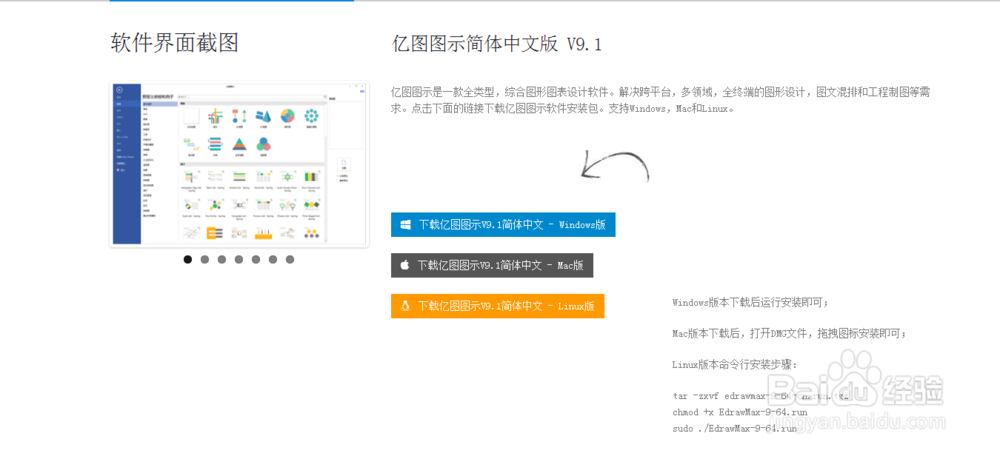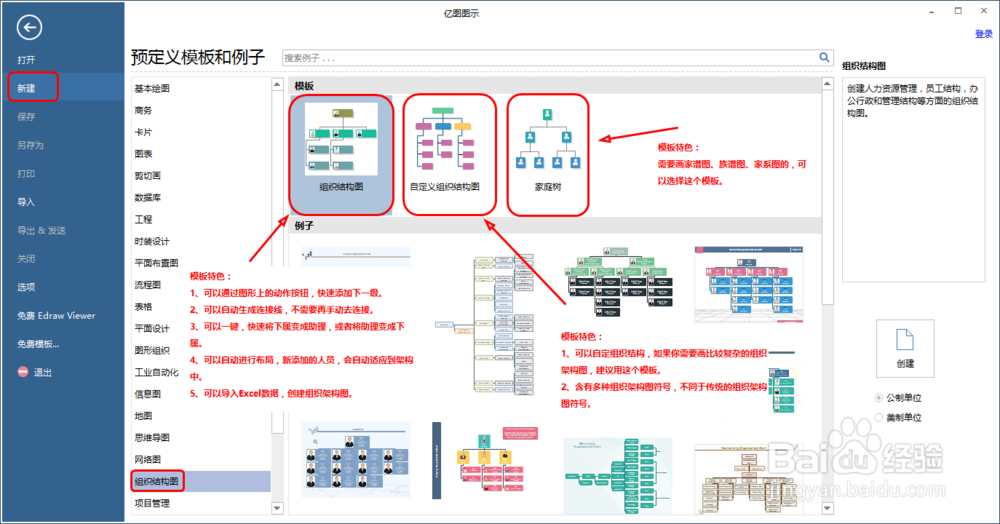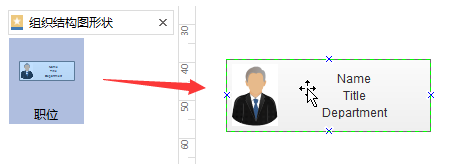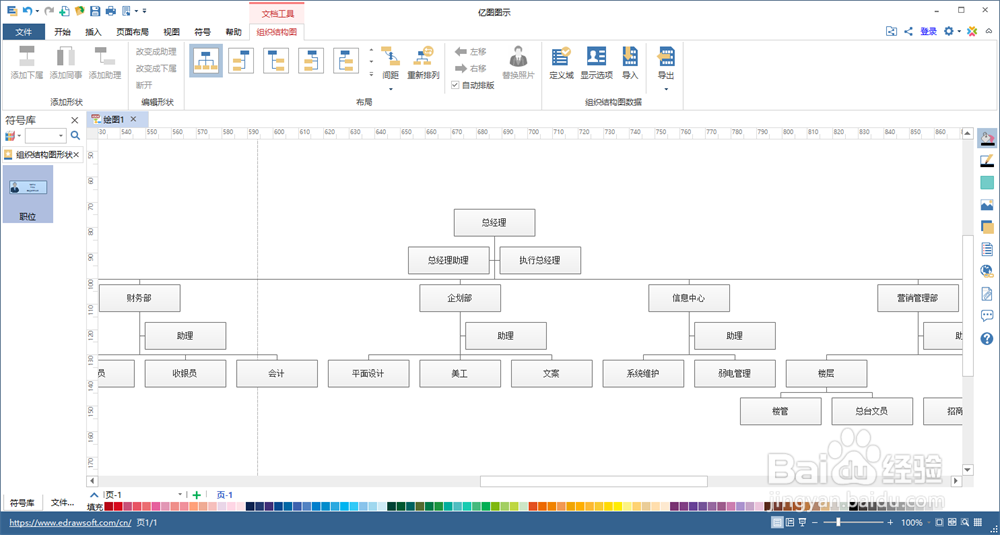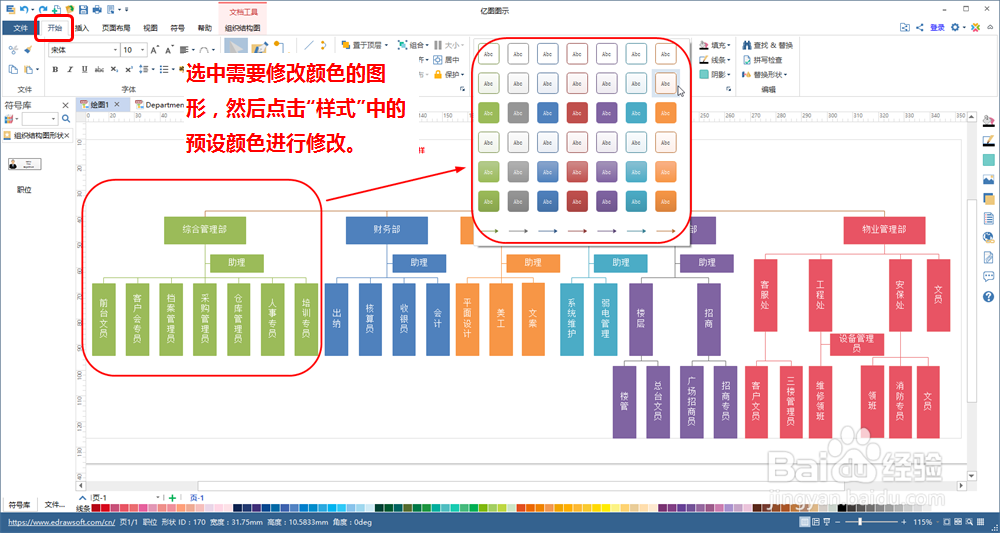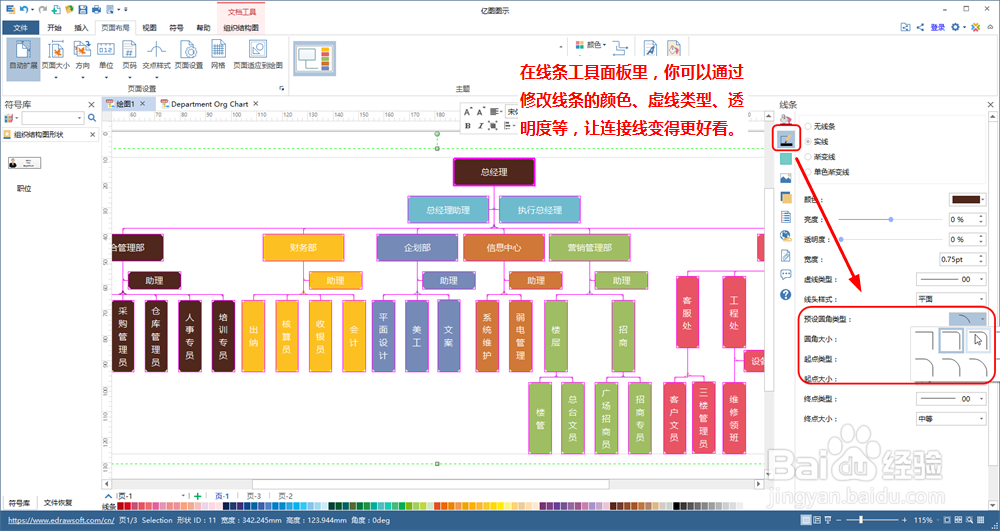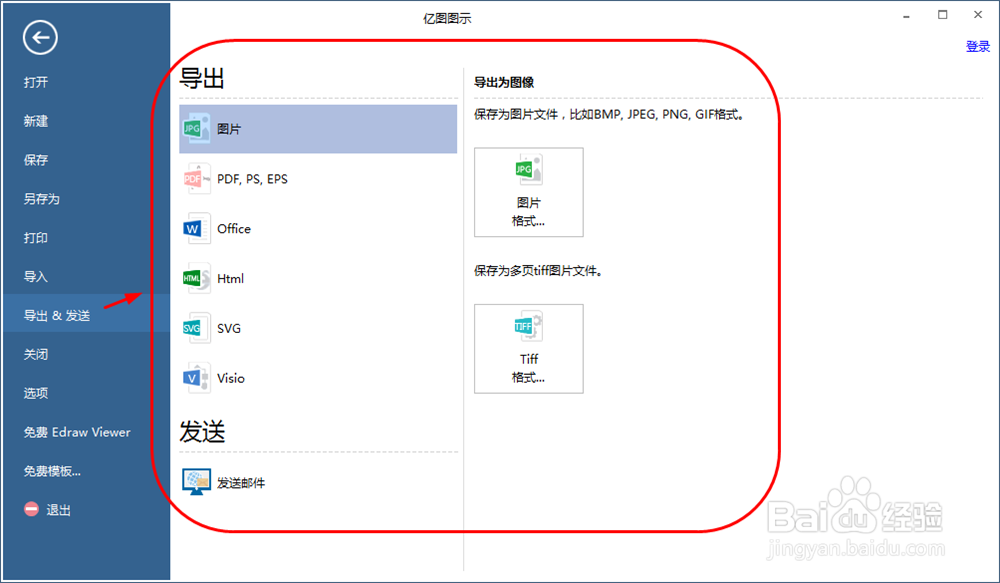如何简单快速绘制出精美的组织结构图
1、首先我们需要安装好亿图图示,可以直接在官网下载,这个步骤很简单,用不了很久就可以完成。
2、接着打开软件,点击“新建”-“组织结构图”,这个时候我们可以看到有很多丰富的模板,在模板中,我们可以选择一个需要的模板类型,双击进入编辑界面。
3、进入画布之后,左侧是符号库,我们可以从左侧符号库中,双击、或者拖拽一个“职位”图形到画布上。
4、然后将鼠标放到图形上,这个时候会出现一个类似“=”号的按钮,点击,就可以快速添加下一级,并根据企业组织结构,点击按钮,将整个结构框架画出来。
5、当大致架构画好之后,点击图形,将职位一一输入到对应的图形中,点击空白处可以结束文字编辑。
6、白色的背景过于枯燥,为了更加美观,我们可以更换它的主题样式。按住Ctrl键,鼠标一个一个选中兔脒巛钒图形,或者鼠标左键不松手,拉出一个选框,将需要修改颜色的图形,全部选中。然后在“开始”菜单的“样式惯墀眚篪”设置中,选择需要的颜色类型,点击颜色,就可以立即进行替换。反复这个操作,可以将整个结构图用不同的颜色,将部分区分开。
7、当然我们还可以更改线条的样式风格,让组织结构图看起来更加精美。打开软件右侧的工具栏,点击线条工具,然后修改预设圆角类型。
8、这样一来一张专业精美的组织结构图就绘制完成了,最后只需要将其保存起来就OK拉。点击软件左上角的“文件”,然后再选择导出&发送,即可将图片保存为你想要的格式。
声明:本网站引用、摘录或转载内容仅供网站访问者交流或参考,不代表本站立场,如存在版权或非法内容,请联系站长删除,联系邮箱:site.kefu@qq.com。
阅读量:33
阅读量:46
阅读量:86
阅读量:20
阅读量:32